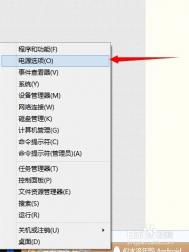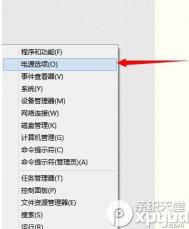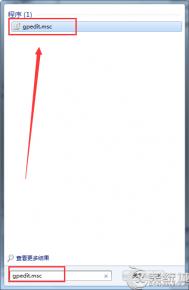win8.1开机要两次才能开启是怎么回事?
首先我们右击开始菜单,选择电源选项!

然后点击出来的这个窗口左边的 选择电源按钮的功能!如下图

然后我们把按电源按钮时后面的框框改成不采取任何操作!

最后点击保存修改即可!
(本文来源于图老师网站,更多请访问http://m.tulaoshi.com/windowsxitong/)
如果和这个的情况是一样的,这种方法应该可以,如果不是,你可以关闭快速启动试试!好了就到这里!
Win8.1安装后硬盘变成便携设备原因分析

这里以联想电脑为例
第一步、下载解压后,驱动程序会自动解压到C:DRIVERSWINIRST(驱动安装时最好注意一下安装路径,以便以会用到时找不到,或者因为操作版本不同,位置不一样而弄错)
第二步、打开设备管理器,点开IDE ATA/ATAPI控制器,双击Intel(R) X(具体看你主板代数) Series Chipset Family SATA AHCI controller

第三步、在硬盘属性对话Tulaoshi.com框,点击驱动程序选项卡,找到并点击更新驱动程序

第四步、在更新驱动程序软件界面,不要选择自动搜索,点击选择浏览计算机以查找驱动程序软件

第五步、接下来的界面点击浏览,找到刚才安装好的目录C:DRIVERSWINIRST(注意选中 "包含子文件夹"),然后点击下一步!

第六步、重新启动电脑
win8.1开机黑屏一段时间怎么回事?
右键计算机(这台电脑)属性高级系统设置-系统属性–高级–设置–性能选项–高级–更改。

注意:此时如果你勾选了自动管理所有驱动器的分页文件大小,请取消勾选,然后选择勾选无分页文件,勾选后不要点Tulaoshi.com确定,点设置,弹出系统属性提示框,选择是,最后点最底部的确定,然后务必重启电脑。

重启后还打开上面这个界面,再次勾选自动管理所有驱动器的分页文件大小,保存,完工。

好了,重启试试吧。
win8.1开机开两次怎么办
首先我们右击开始菜单,选择电源选项!

然后点击出来的这个窗口左边的 选择电源按钮的功能!如下图

然后我们把按电源按钮时后面的框框改成不采取任何操作!

最后点击保存修改即可!
(本文来源于图老师网站,更多请访问http://m.tulaoshi.com/windowsxitong/)
。如果和这个的情况是一样的,这种方法应该可以,如果不是,你可以关闭快速启动试试!好了就到这里!
win8.1快速启动选项突然消失了怎么办?

1、打开控制面板-系统和安全-电源选项-选择电源按钮的功能,可看见此窗口并没有快速启动的选项

2、这是休眠功能被关闭了导致快速启动无法使用,开启休眠功能是快速启动的前提,左下角m.tulaoshi.comwindows图标处右键-命令提示符(管理员)

3、复制开启休眠的命令:powercfg /h on,在命令提示符的窗口上点击右键-粘贴

4、粘贴完毕后按下回车键等待数秒,即可完成命令的写入来开启休眠功能

5、打开控制面板-系统和安全-电源选项-选择电源按钮的功能,就可以看见快速启动的功能选项了

6、如果没有被勾选请点击更改当前不可用的设置,就可以勾选快速启动功能了
(本文来源于图老师网站,更多请访问http://m.tulaoshi.com/windowsxitong/)
注意事项:开启快速启动须开启休眠功能。